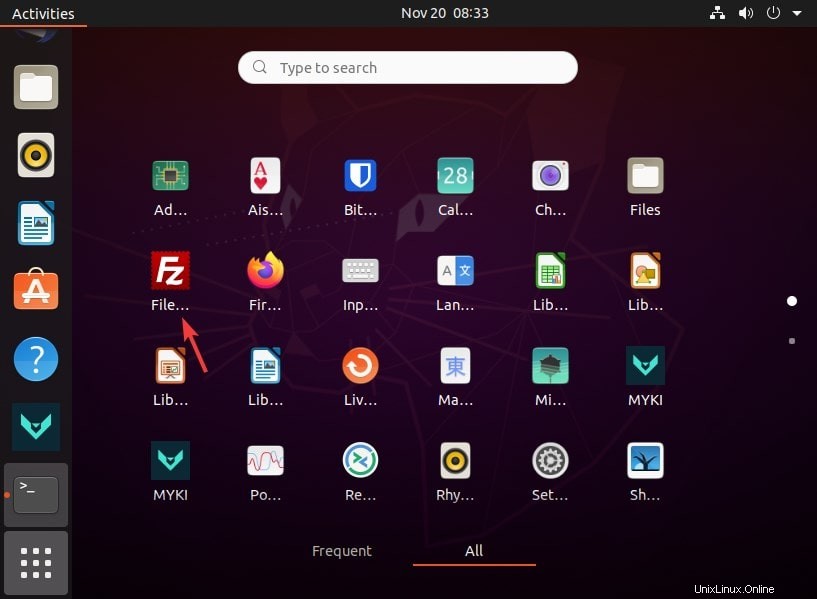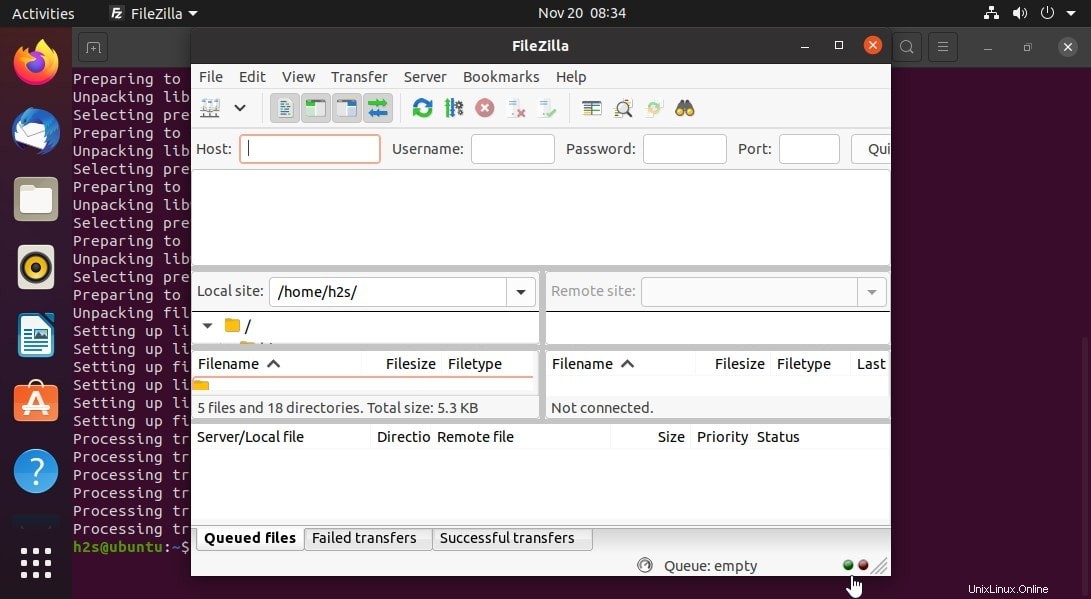La mayoría de nosotros administramos archivos en servidores de alojamiento abriendo directamente el administrador de archivos en CPANEL a través del protocolo HTTP, sin embargo, eso en realidad no es una conexión FTP. El protocolo FTP está diseñado para cargar o descargar archivos a servidores web y servidores de archivos. Y si desea utilizar una conexión FTP para conectar su nube o servidor de alojamiento, Filezilla es uno de los mejores clientes disponibles para Windows, macOS y Linux.
¿Qué es un cliente FTP FileZilla de código abierto?
El cliente FTP de FileZilla es un software de código abierto utilizado por muchas personas en todo el mundo para conectar una computadora/servidor que ejecuta un servidor FTP. Es fácil de usar y al mismo tiempo ofrece una gama decente de funciones. Ofrece una interfaz con pestañas para una administración rápida, los marcadores se pueden configurar y administrar, y los archivos se pueden arrastrar y soltar como en un administrador de archivos. FileZilla admite los protocolos SSL, SSH, SFTP y FTPS, entre otros.
Características clave
- Las cargas y descargas interrumpidas también se pueden reanudar
- La velocidad de transmisión se puede limitar
- Compatibilidad con IPv6
- Comparación de directorios
- Evento de pérdida de conexiones y un sistema de mantenimiento
- Ofrece comandos personalizables
- Edición remota de archivos
- Compatibilidad con HTTP/1.1, SOCKS5 y FTP-Proxy
- Admite archivos de hasta 4 GB
- Búsqueda remota de archivos
- También se admiten cortafuegos y proxies
Pasos para instalar FileZilla en Ubuntu 20.04 LTS Server
Aquí veremos cómo instalar rápidamente la última versión de FileZilla en el sistema operativo Ubuntu 20.04 LTS focal fossa Linux basado en Debian, incluidos Linux Mint, Elementary, MX Linux y otros.
Abrir terminal de comandos
Lo mejor es utilizar el terminal de comandos para la instalación del cliente FileZilla debido al método rápido y fácil de instalar. Para abrir Terminal, el usuario también puede usar un atajo de teclado que es CTRL+ALT+T . O simplemente vaya a Aplicaciones y búscalo.
Ejecutar la actualización del sistema Ubuntu
Primero ejecutemos el comando de actualización del sistema para lograr el último estado de todos los paquetes instalados en nuestro Linux.
sudo apt update
Instalar cliente FileZilla
Ubuntu 20.04, 18.04 LTS o anterior no necesita ningún repositorio de terceros para instalar los paquetes de FileZilla, todo estará allí en el repositorio oficial. Aquí está el comando a usar
sudo apt install filezilla
Salida:
Reading package lists... Done Building dependency tree Reading state information... Done The following additional packages will be installed: filezilla-common libfilezilla0 libpugixml1v5 libwxbase3.0-0v5 libwxgtk3.0-gtk3-0v5 The following NEW packages will be installed: filezilla filezilla-common libfilezilla0 libpugixml1v5 libwxbase3.0-0v5 libwxgtk3.0-gtk3-0v5 0 upgraded, 6 newly installed, 0 to remove and 259 not upgraded. Need to get 9,821 kB of archives. After this operation, 40.6 MB of additional disk space will be used. Do you want to continue? [Y/n]
Ejecutar FileZilla
Ve a Aplicaciones y luego busque este cliente FTP de código abierto . Cuando aparezca, haz clic para ejecutarlo.